
FB2 er afar vinsælt snið og oftast er hægt að finna rafbækur í því. Það eru sérstök forrit lesenda sem veita ekki aðeins stuðning fyrir þetta snið, heldur einnig þægindin við að birta efni. Það er rökrétt, vegna þess að margir eru vanir að lesa ekki aðeins á tölvuskjá, heldur einnig í farsímum.
Forrit til að lesa rafbækur í tölvu
Sama hversu flottur, þægilegur og útbreiddur FB2 er, helsta hugbúnaðarlausnin til að búa til og geyma textagögn er ennþá Microsoft Word og staðal DOC og DOCX snið. Að auki dreifast enn margar gamaldags rafbækur í henni.
Lexía: Hvernig á að umbreyta PDF skjali í Word skjal
Þú getur opnað slíka skrá á hvaða tölvu sem Office hefur sett upp, en til að lesa hana mun hún ekki líta mjög vel út og ekki mun sérhver notandi skipta sér af því að breyta sniði textans. Það er af þessum sökum sem þörfin fyrir að þýða Word skjal yfir í FB2 skiptir svo miklu máli. Reyndar munum við segja til um hvernig á að gera þetta hér að neðan.
Lexía: Forsníða texta í Word
Notkun forritara frá þriðja aðila
Því miður er ekki mögulegt að umbreyta DOCX skjali í FB2 með stöðluðu Microsoft Word textaritlinum. Til að leysa þetta vandamál verður þú að grípa til að nota hugbúnað frá þriðja aðila, þ.e. htmlDocs2fb2. Þetta er ekki vinsælasta forritið en í okkar tilgangi er virkni þess meira en nóg.

Þrátt fyrir þá staðreynd að uppsetningarskráin tekur minna en 1 MB koma einkenni forritsins skemmtilega á óvart. Þú getur kynnt þér þá hér að neðan, þú getur halað niður þessum breytir á opinberu heimasíðu þróunaraðila hans.

Sæktu htmlDocs2fb2
1. Eftir að hafa halað niður skjalasafninu skaltu taka það upp með því að nota skjalasafnið sem er sett upp á tölvunni þinni. Ef ekki, veldu þá úr greininni okkar. Við mælum með að nota eina af bestu geymslulausnum, WinZip.

Lestu: WinZip er þægilegasti skjalavörðurinn
2. Taktu út innihald skjalasafnsins á stað sem hentar þér á harða diskinum, settu allar skrárnar í eina möppu. Eftir að hafa gert þetta skaltu keyra keyrsluna htmlDocs2fb2.exe.
3. Eftir að þú hefur byrjað forritið skaltu opna Word skjalið í því sem þú vilt breyta í FB2. Til að gera þetta, smelltu á hnappinn í formi möppu á tækjastikunni.

4. Þegar þú hefur tilgreint slóð að skránni skaltu opna hana með því að smella „Opið“, textaskjal verður opnað (en birtist ekki) í forritsviðmótinu. Efsti glugginn bendir einfaldlega á slóðina að honum.
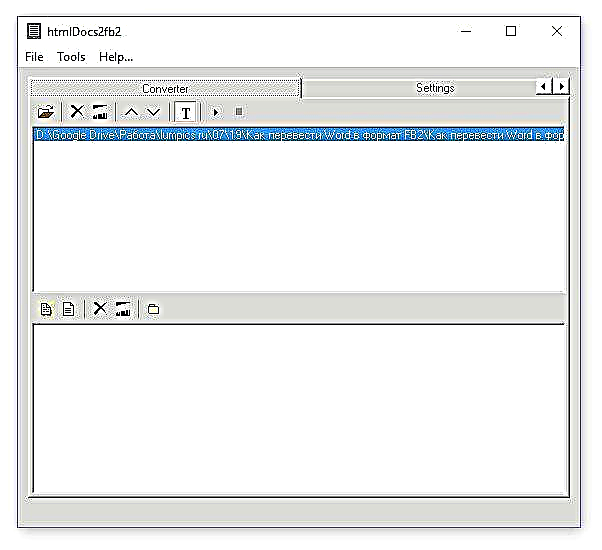
5. Nú ýttu á hnappinn „Skrá“ og veldu „Umbreyta“. Eins og þú sérð af fyrirspurninni nálægt þessu atriði, getur þú byrjað viðskipti með "F9".

6. Bíddu eftir að ferlinu lýkur, gluggi mun birtast fyrir framan þig þar sem þú getur tilgreint nafn fyrir umbreyttu FB2 skrána og vistað á tölvunni þinni.

Athugasemd: Sjálfgefið er forritið htmlDocs2fb2 vistar umbreyttu skrárnar í venjulega möppu „Skjöl“, og með því að pakka þeim inn í ZIP skjalasafn.

7. Farðu í skjalasafnsmöppuna sem inniheldur FB2 skrána, þykkni hana og keyrðu hana í lesaraforritinu, Fbreader, sem þú getur fundið á vefsíðu okkar.

Yfirlit yfir FBReader
Eins og þú sérð lítur textaskjal á FB2 sniði miklu læsilegra en í Word, sérstaklega þar sem þú getur opnað þessa skrá í farsíma. Sami FBReader er með forrit fyrir næstum alla pallborð og farsíma.

Þetta er aðeins einn af kostunum sem gera þér kleift að þýða Word skjal yfir í FB2. Fyrir þá notendur sem af einhverjum ástæðum henta þessi aðferð ekki, höfum við undirbúið aðra og við munum ræða það hér að neðan.
Notkun netbreytir
Það eru töluvert mörg úrræði sem gera þér kleift að umbreyta skrám frá einu sniði yfir í annað á netinu. Leiðbeiningar sem við þurfum fyrir Word í FB2 er einnig til staðar hjá sumum þeirra. Svo að þú leitir ekki að viðeigandi og sannaðri síðu í langan tíma höfum við þegar gert þetta fyrir þig og boðið upp á val um þrjá breytir á netinu.
ConvertFileOnline
Umbreyti
Ebook.Online-Convert
Íhugið viðskiptaferlið með því að nota dæmið um síðasta (þriðja) vefinn.

1. Veldu Word-skrána sem þú vilt umbreyta í FB2, sem gefur til kynna leiðina að henni á tölvunni og opnaðu hana í vefviðmótinu.

Athugasemd: Þessi auðlind gerir þér einnig kleift að tilgreina tengil á textaskrá, ef hún er staðsett á vefnum, eða hlaða niður skjali frá vinsælum skýgeymslu - Dropbox og Google Drive.
2. Í næsta glugga þarftu að gera viðskiptastillingarnar:
- Liður „Forrit til að lesa móttekna rafbók“ mæli með því að láta óbreytt;
- Ef nauðsyn krefur, breyttu skráarheiti, höfundi og reitstærðum;
- Breytir "Breyta kóðun upphafsskrárinnar" betri vinstri eins og er - Greina sjálfkrafa.

3. Ýttu á hnappinn Umbreyta skrá og bíddu eftir að ferlinu lýkur.

Athugasemd: Að hala niður umbreyttri skrá hefst sjálfkrafa, svo tilgreinið bara leið til að vista hana og smellið „Vista“.

Nú er hægt að opna FB2 skrána sem fengin er úr Word skjali í hvaða forriti sem styður þetta snið.

Það er, reyndar, og allt, eins og þú sérð, að umbreyta Word yfir í FB2 snið er alls ekki erfitt. Veldu bara viðeigandi aðferð og notaðu hana, verður það umbreytibraut eða netauðlind - þú ákveður það.











